LINEのフォントをカスタマイズしてオシャレに自分らしく♪
2021/04/08
みなさん、LINEのフォントをオシャレに自分らしく、
カスタマイズできることはご存知ですか???
iOS版「LINE」10.19.0以上で利用可能な昨日となりますが、
ぜひともみなさん試してみてくださいね(^^)
LINEのアプリ内で表示される文字のフォント(書体デザイン)の中から選べる
「カスタムフォント機能」をご存知ですか?
全15種類(※2021年3月時点)のフォントの中から、好きなフォントを選ぶと、
トークやタイムラインなど、LINEアプリ内の文字に反映されます。
デフォルトの文字より太い文字にしたり、手書き風の文字にしたりと、
好みのフォントを選んで、LINEをもっと楽しくカスタマイズしましょう!
※本記事では、iPhone8(iOS14.4)を使用しています。
機種やOSのバージョンによっては表示方法が異なる場合があります。
※本機能は、iOS版「LINE」10.19.0以上で利用可能です。
※この機能は、リリース前のLINEの新機能を、ひと足先に試せる
「LINE Labs」によるもので、正式リリース前であるため、
予告なしに削除される場合があります。
ではさっそく、フォントの設定を変更してみましょう。
まずはアプリ内左下にあるホームタブをタップしてホーム画面を表示させ、
右上の設定ボタンをタップします。
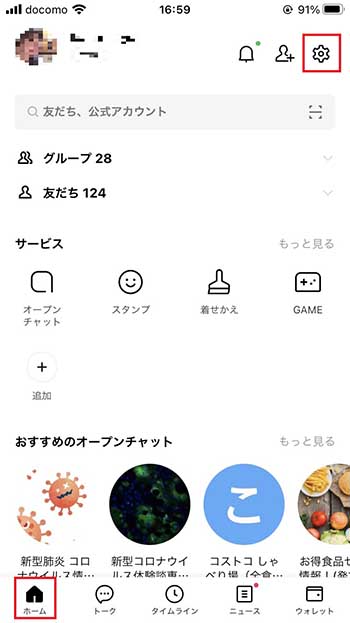
一覧の中から「LINE Labs」を探してタップ。
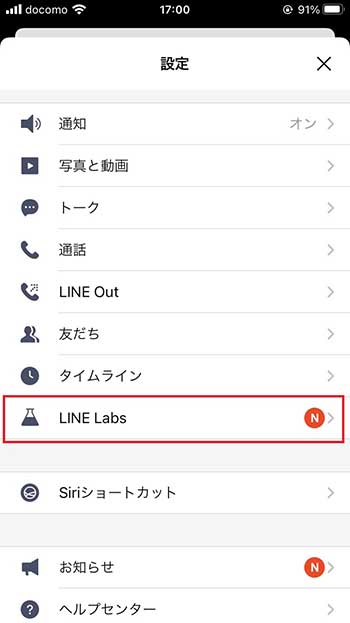
「カスタムフォント」をオンにします。

すると、フォントを選択する画面が表示されるので、設定したいフォントを選びます。
フォント名をタップすると、画面上部にフォントのサンプルが出るので、
お気に入りのフォントを選びましょう。
ゴシックや明朝体などのオーソドックスなものから、
極太フォントや鉛筆で手書きをしたようなゆる~いフォントまでさまざま。
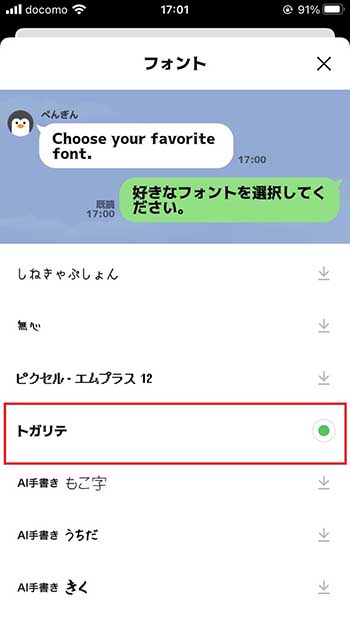
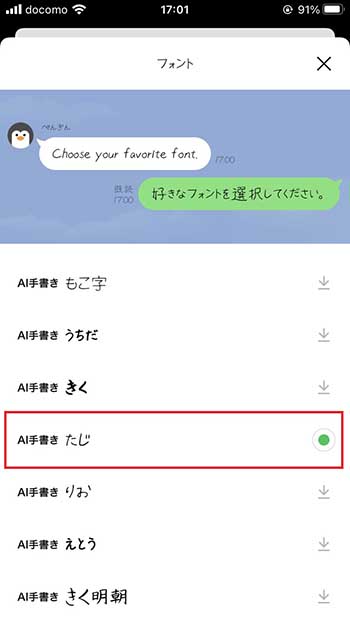
こんな感じに変更してみました!
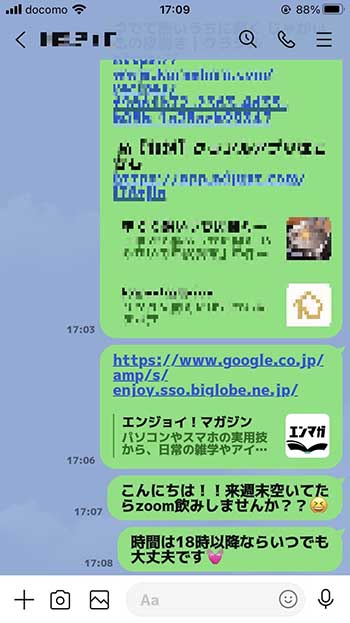
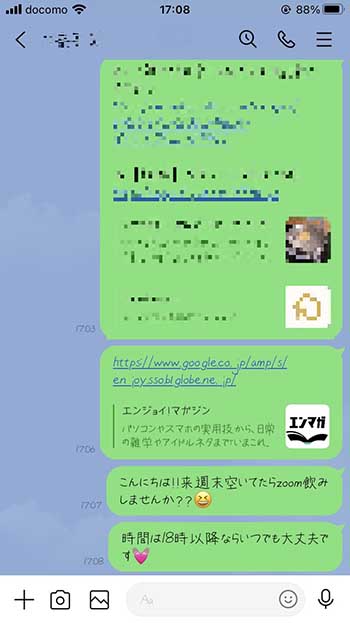
一度設定したフォントを再度変更したいときの操作はこちら。
さきほどとおなじく、ホーム画面から設定ボタンをタップします。
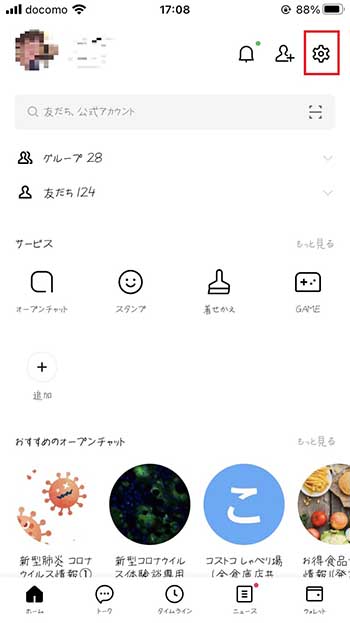
「フォント」をタップすると、フォント一覧が表示されるので、お好みのフォントを選べばOK!
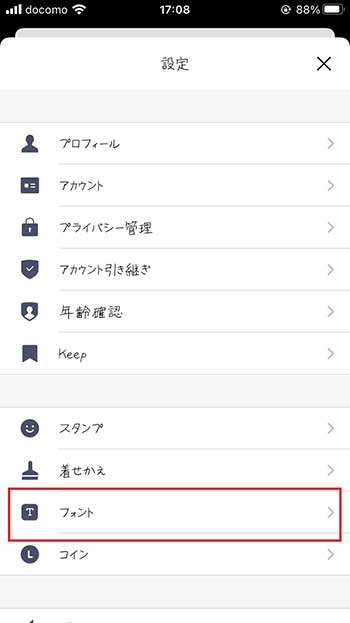
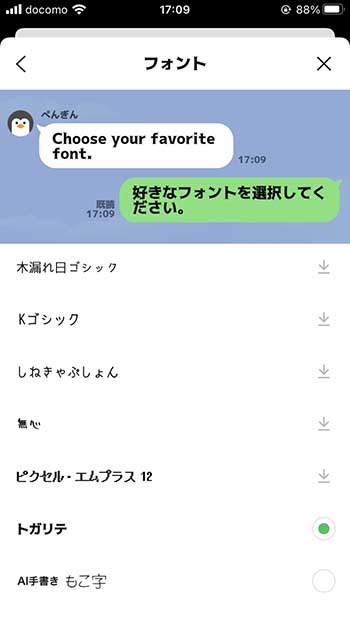
2021年3月時点では、選んだ一種類のフォントがアプリ内で統一される仕様になっています。
フォントを変更しても、反映されるのは自分のスマホ上のみなので、
相手に表示されるフォントは変わりません。
その日の気分でフォントを変えてみるのも楽しそう!
設定はとっても簡単なので、ぜひお試しあれ。
※本記事の内容は2021年3月29日現在の情報です。
〜しむぐらしより引用〜
こんな感じで自分らしくオシャレにLINEのフォントを
カスタマイズすることができます♪
私も実際やってみて、自分らしくしてみました◎
他にもホーム画面を自分らしくカスタマイズする方法なんかもあるので、
またご紹介したいなとおもいます(^^)
ただいまアイプラス京都アバンティ店では、
とっても人気な「ガラスコーティング」が最大半額で施工できる、
お得な「新生活応援キャンペーン」を実施しております!!!

その他、iPhone修理も地域最安値で行っております。
iPhoneに限らず、iPadや一部Androidスマホの修理も承っております!!!
修理内容や金額など、ご不明な点がございましたらお気軽にお問い合わせくださいませ。
↓ ↓ ↓ ↓ ↓
| 店舗名 | アイプラス 京都アバンティ店 |
|---|---|
| 住所 | 〒601-8003 京都府京都市南区東九条西山王町31 京都アバンティB1F |
| 営業時間 | 10時〜21時(定休日なし) |
| TEL | 075-748-8757 |